Hướng dẫn bật chế độ Nhà phát triển cho các thiết bị Android
Hướng dẫn bật chế độ "Nhà phát triển" cho các thiết bị Android
Theo mặc định, tùy chọn nhà phát triển trong thiết bị Android bị ẩn bởi nhà sản xuất. Điều này là do chúng được thiết kế cho các nhà phát triển muốn thử nghiệm chúng và thực hiện các thay đổi có thể ảnh hưởng đến hiệu suất của điện thoại. Nói cách khác, nó không phải là một ý tưởng tốt để bạn thử nghiệm với các tùy chọn phát triển, trừ khi bạn có một mục đích cụ thể trong tâm trí.
Nếu bạn muốn khai thác nhiều hơn từ điện thoại hoặc máy tính bảng Android của mình, thì bạn cũng có thể quan tâm đến những lời khuyên và thủ thuật Android Nougat tốt nhất của chúng tôi
Cách bật chế độ nhà phát triển của Android
Bạn có thể mở khóa các tùy chọn Nhà phát triển trên bất kỳ điện thoại thông minh hoặc máy tính bảng Android nào bằng cách định vị số Xây dựng trong trình đơn Cài đặt và nhấn vào đó nhiều lần. Tuy nhiên, vị trí chính xác của số xây dựng nói trên có thể khác nhau tùy thuộc vào nhà sản xuất điện thoại của bạn.

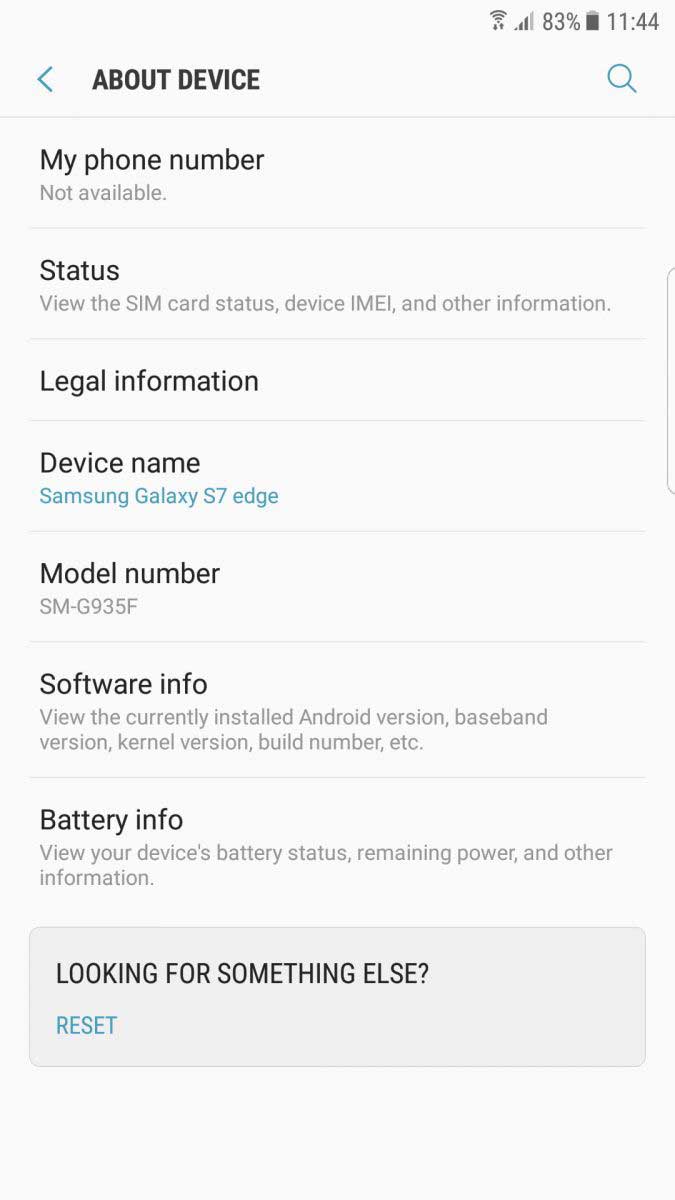
.jpg)
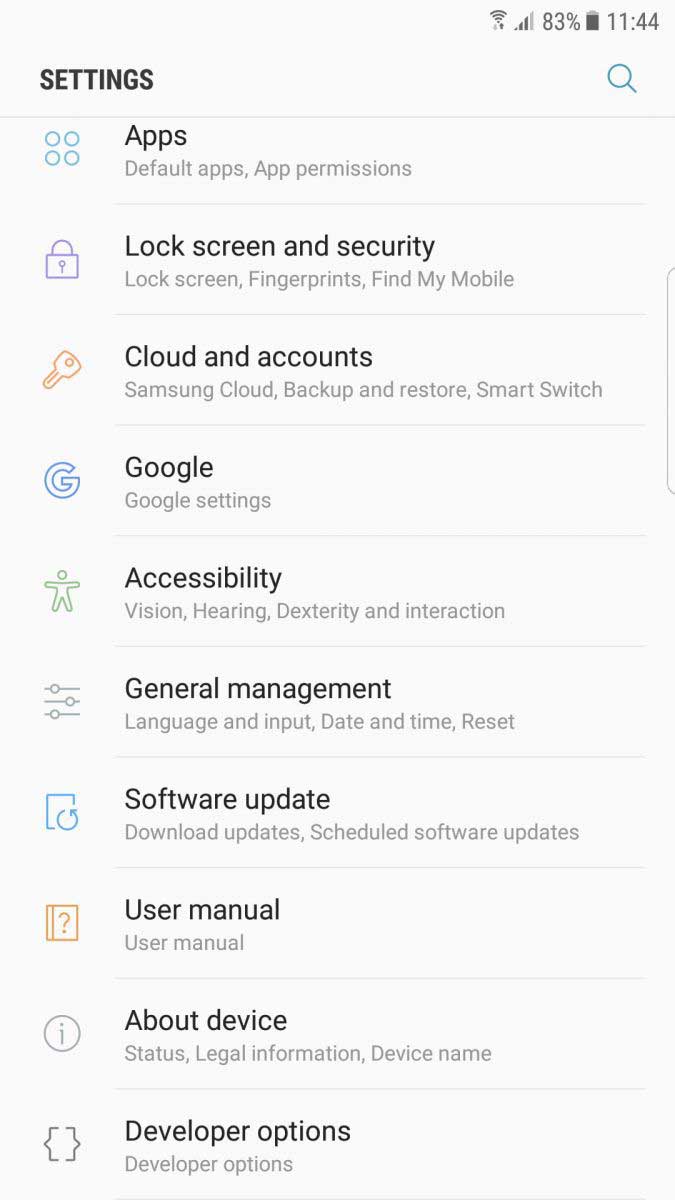
Nếu sử dụng Android gốc, chọn Settings > About phone > Build number.
Trên thiết bị Samsung Galaxy, chọn Settings > About device > Build number.
Trên thiết bị HTC, chọn Settings > About > Software information > More > Build number.
Trên thiết bị LG, chọn Settings > About phone > Software info > Build number.
Chạm Build number bảy lần. Sau vài lần nhấn, bạn sẽ thấy các bước đếm ngược cho đến khi bạn mở các tùy chọn của nhà phát triển. Sau khi kích hoạt, bạn sẽ thấy một thông báo rằng: "Bạn đã là một nhà phát triển!"
Quay lại Setting, nơi bạn sẽ tìm thấy một mục Developer options trong trình đơn.
Cách tắt chế độ nhà phát triển của Android
Nếu bạn quyết định rằng bạn không còn muốn các Developer options có thể truy cập được trong trình đơn Cài đặt của bạn, thì việc loại bỏ chúng sẽ dễ dàng hơn.
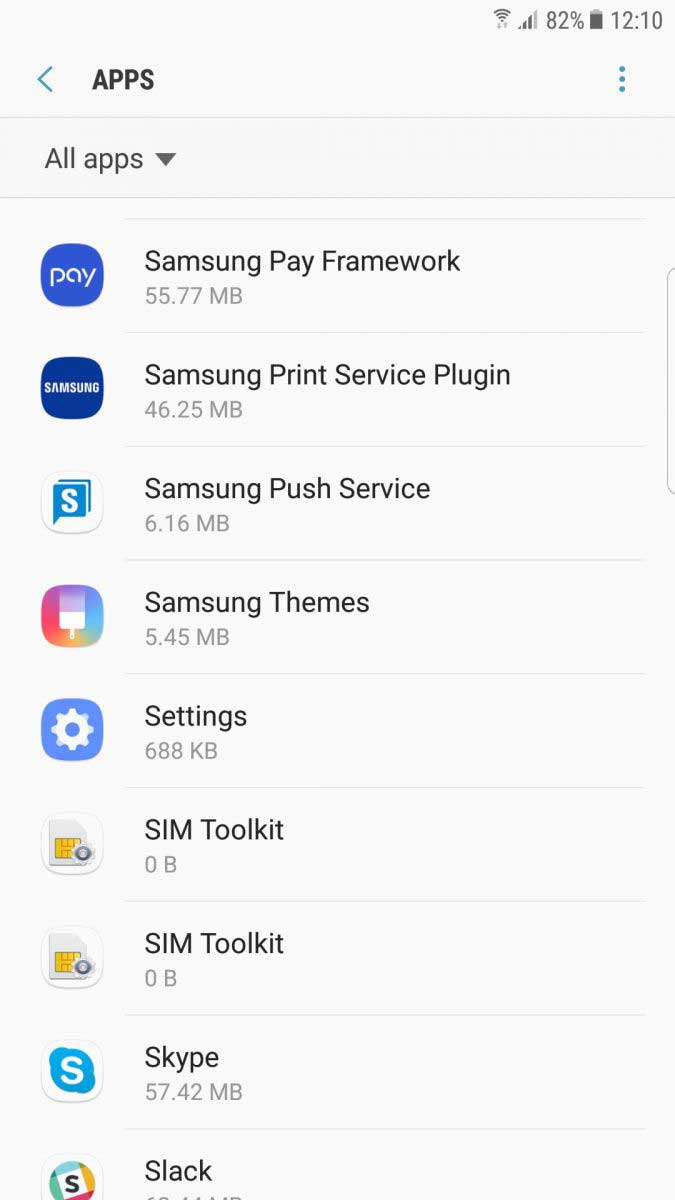
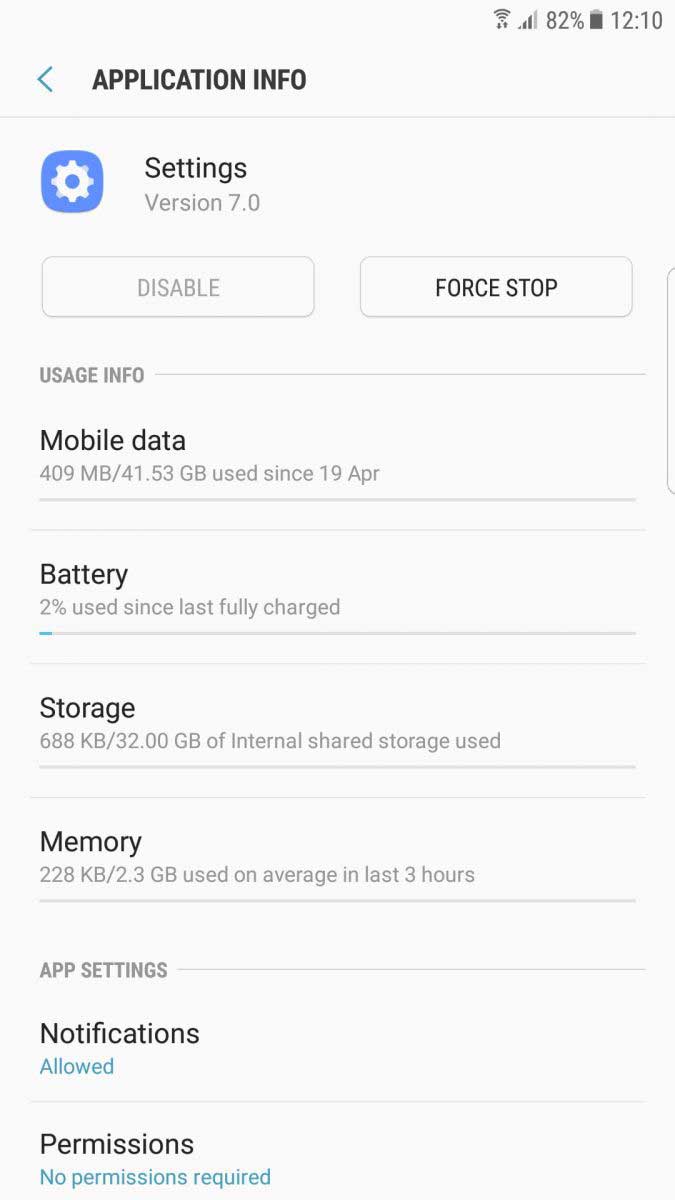
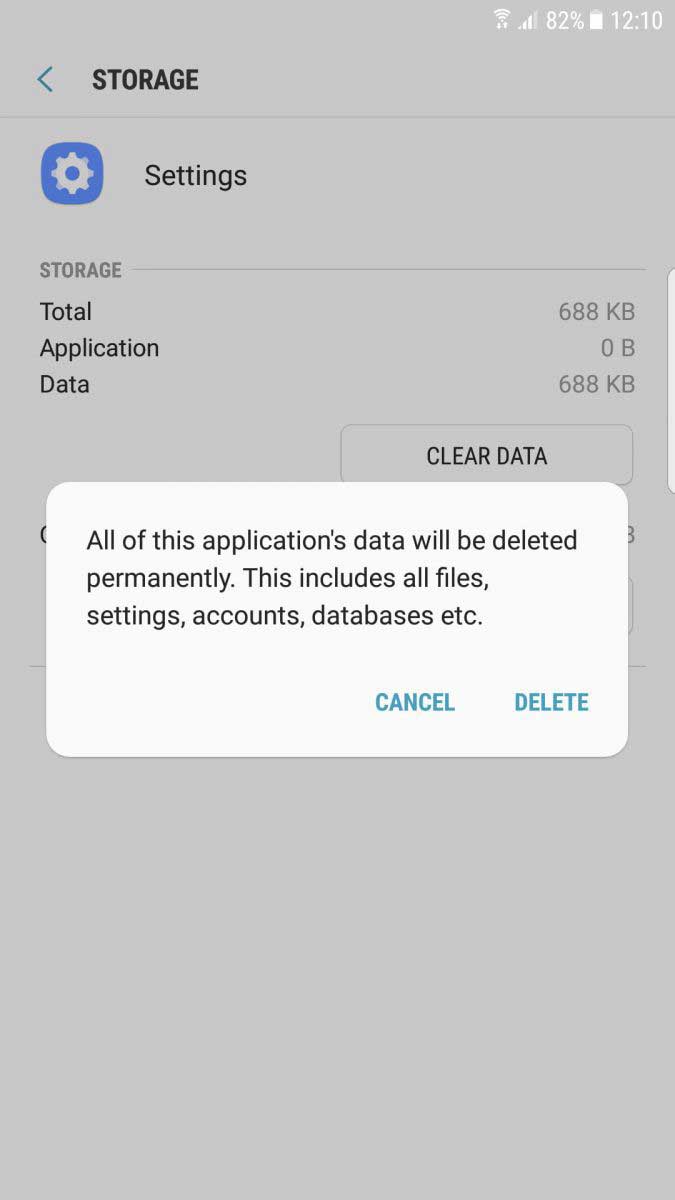
Chọn Settings > Apps > Settings > Storage và nhấn Clear data. Trong các phiên bản Android trước đây, nó sẽ chỉ là Settings > Apps > Settings and Clear data.
Mục nhập Developer options sẽ bị xóa khỏi menu Cài đặt của bạn, nhưng bạn luôn có thể khôi phục nó bằng cách làm theo các bước nêu trên.
>>> Bài viết hướng dẫn có thể thực hiện trên điện thoại iPhone 12 ProMax. Bạn cũng có thể áp dụng các hướng dẫn trên các mẫu điện thoại cùng loại như iPhone 11, iPhone 13.
Developer options trong Android cho phép bạn thực hiện một loạt các hành động, nhưng chúng thực sự được thiết kế cho các nhà phát triển để gỡ lỗi ứng dụng của họ và tinh chỉnh các hành vi hệ thống khác nhau. Vì lý do này, chúng tôi khuyên không nên chỉnh sửa bất kỳ cài đặt nào mà không biết họ làm gì. Cửa hàng điện thoại 24hStore lưu ý bạn rằng hãy kiểm tra trang web chính thức của Nhà phát triển Android cho một sự cố đầy đủ của các tùy chọn khác nhau.






















